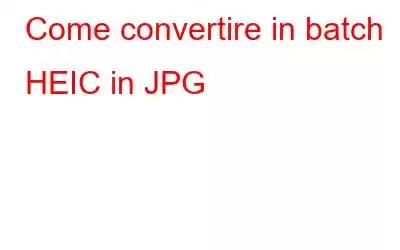Il formato immagine HEIC è uno dei segreti di Apple per ottenere immagini di migliore qualità scattate su iPhone. Il segreto è semplice da decodificare quando ti rendi conto che l'immagine HEIC viene catturata con colori a 16 bit rispetto agli 8 bit utilizzati da JPG. Tuttavia, il formato immagine JPG è in vantaggio rispetto alle immagini HEIC poiché è supportato da quasi tutti i software di elaborazione delle immagini in tutto il mondo. E questo è il motivo esatto per cui molti utenti sono alla ricerca di modi per convertire le proprie immagini HEIC in formato JPG. Questo blog presenta HEIC Converter, una favolosa app progettata per convertire in batch HEIC in JPG in breve tempo.
Leggi anche: Come convertire HEIC in JPG su PC Windows
HEIC Converter: La soluzione perfetta per la conversione delle immagini HEIC.
Il formato immagine HEIC è senza dubbio uno dei migliori formati immagine con cui lavorare. Sfortunatamente, è limitato all'interno dell'ambiente Apple e richiede app e codificatori speciali per funzionare su PC Windows. Pertanto la maggior parte delle persone sceglie di convertire le proprie immagini HEIC in JPG o PNG. È qui che entra in gioco l'app HEIC Converter.
L'app HEIC Converter è uno strumento di conversione da HEIC a JPG/PNG che aiuta gli utenti a convertire tutte le loro immagini HEIC in formato JPG o PNG senza perdere la qualità dell'immagine. Questa app leggera è facile da usare e non consuma molte delle risorse del tuo PC. Ecco le funzionalità di questa app:
- Converti immagini HEIC in JPG.
- Converti immagini HEIC in PNG .
- Batch converte più immagini in JPG/PNG.
- Mantieni i dati EXIF originali.
- Seleziona la velocità di conversione delle immagini.
Leggi anche: Come convertire HEIC in JPG su iPhone?
Come convertire in batch HEIC In JPG utilizzando HEIC Converter?
HEIC Converter è una nuovissima applicazione in grado di convertire immagini HEIC in formati di immagine più comuni come JPG e PNG. La caratteristica più importante di questa applicazione è che consente agli utenti di convertire in batch HEIC in JPG. Ciò significa che puoi selezionare più immagini HEIC e convertirle in JPG con pochi clic del mouse. Ecco i passaggi per convertire in batch HEIC in JPG utilizzando l'app di conversione HEIC.
Passaggio 1: scarica HEIC Converter da Microsoft Store o utilizza il pulsante di download di seguito.
Passaggio 2: fai clic sul pulsante Installa nella pagina Microsoft Store del convertitore HEIC e attendi qualche istante finché l'app non viene scaricata e installata automaticamente.
Passaggio 3: quindi, fai clic sul pulsante Apri e il convertitore HEIC verrà avviato sul tuo PC.
Passaggio 4: prima di poter utilizzare l'app, devi attivare l'app facendo clic su Pulsante Attiva ora nella barra dei menu in alto.
Passaggio 5: una volta attivata l'app, puoi avviare la conversione in batch da HEIC a JPG utilizzando uno dei tre metodi elencati di seguito:
Trascina e rilascia immagini HEIC. In questo metodo, puoi selezionare le immagini che desideri convertire in batch da HEIC a JPG sul tuo PC e trascinarle (se selezionate) con il cursore del mouse sull'interfaccia dell'app.
Aggiungi cartella. Questo metodo consente agli utenti di scegliere una cartella completa contenente immagini HEIC.
Aggiungi immagini HEIC. Il metodo finale consente agli utenti di utilizzare l'ambiente Esplora file di Windows per scegliere più immagini HEIC dal proprio PC.
Passaggio 6: dopo aver selezionato più immagini HEIC utilizzando uno dei tre metodi sopra descritti, è necessario scegli il formato finale tra JPG e PNG. Fai clic sull'opzione a discesa sotto Formato e scegli JPG.
Passaggio 7: il passaggio successivo è scegliere la destinazione per i file convertiti. Seleziona la directory di destinazione in Percorso di output facendo clic sul pulsante Directory personalizzata e quindi sul pulsante Sfoglia.
Passaggio 8: infine, fai clic sul pulsante Converti e attendi alcuni tempo necessario per il completamento del processo.
Passaggio 9: riceverai una finestra di riepilogo con i dettagli della conversione HEIC. Fai clic sul pulsante Fine ed esci dall'app.
Nota: troverai tutte le immagini HEIC convertite in file JPG nella cartella che hai selezionato.
Leggi anche: Come convertire facilmente HEIC in JPG su Mac
Impostazioni aggiuntive del convertitore HEIC.
Il convertitore HEIC fornisce due impostazioni aggiuntive per utenti avanzati. Consente agli utenti di impostare le opzioni per Azione sovrascrittura file e Thread massimo.
Azione sovrascrittura file
Con questa opzione, gli utenti possono scegliere se mantenere l'azione file HEIC originale o eliminalo automaticamente dopo la conversione riuscita nel formato JPG/PNG.
Thread massimo
Il thread predefinito selezionato è 1. Se aumenta il numero di thread, quindi il processo di conversione batch sarà più veloce ma, allo stesso tempo, consumerà più risorse del tuo PC.
Leggi anche: Come aprire file HEIC su PC Windows 11, 10
Requisiti minimi di sistema del convertitore HEIC
Sistema operativo Windows 10/11 (32 e 64 bit) CPU 1,6 gigahertz (GHz) o più RAM 1 GB Spazio su disco: 250 megabyte (MB)L'ultima parola su come convertire in batch HEIC in JPG?
Il convertitore HEIC è uno strumento leggero, abbastanza semplice e veloce da usare. Questa app non richiede una formazione approfondita e può essere utilizzata da chiunque. Una volta installata e attivata, questa app può aiutare gli utenti a convertire in batch il formato immagine HEIC in JPG. Una volta che le tue immagini sono state convertite in JPG, puoi utilizzarle facilmente in più software di elaborazione delle immagini o caricarle su piattaforme di social media.
Fateci sapere nei commenti qui sotto se avete domande o consigli. Saremo lieti di fornirti una soluzione. Pubblichiamo spesso consigli, trucchi e soluzioni a problemi comuni legati alla tecnologia. Puoi trovarci anche su Facebook, Twitter, YouTube, Instagram, Flipboard e Pinterest.
leggi: 0